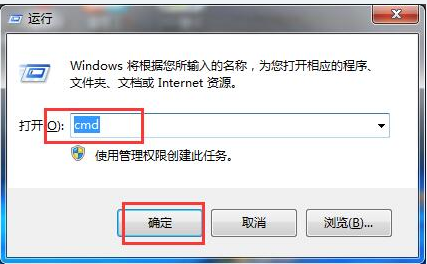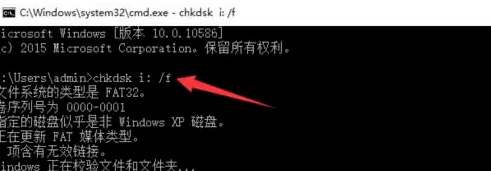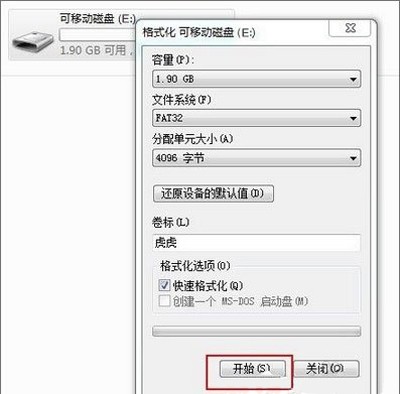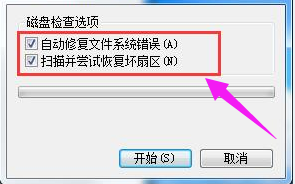Win10系统不能读取SD卡的解决方法
随着数字化的进步,计算机在我们的日常生活中扮演着越来越重要的角色。人们越来越依赖电脑。许多朋友也经常用电脑读取SD卡。但有时候也会遇到电脑无法识别SD卡的情况,下面是小编为大家整理的Win10系统不能读取SD卡的解决方法,一起去看看吧。
Win10系统不能读取SD卡的解决方法
1、双击计算机图标查看SD卡的盘符,win+R快捷键打开运行窗口,输入CMD命令,单击“确定”。
2、打开管理员命令窗口,输入chkdsk /f #:回车(f是SD卡所在的磁盘)。
3、然后打开计算机管理-设备管理器,点击“通用串行总线控制器”,检查下面是否有感叹号,如果有卸载,重启计算机网络会自动安装驱动程序。
4、当系统驱动程序与正常使用的某个硬件不兼容时,我们发现错误的设备就更新它。
以上就是小编给大家分享的Win10系统不能读取SD卡的解决方法,想要了解更多内容,请关注本站,小编会持续为大家更新更多相关攻略。
热门教程
Win11安卓子系统安装失败
2系统之家装机大师怎么怎么用?系统之家装机大师一键重装教程
3Windows11打印机驱动怎么安装?Windows11打印机驱动安装方法分享
4Win11电脑任务栏图标重叠怎么办?任务栏图标重叠图文教程
5Win11安卓子系统运行超详细教程!
6Win11激活必须联网且登录账号?安装完可退出账号
7Win11字体大小怎么调节?Win11调节字体大小教程
8更新Windows11进度条不动怎么办?更新Windows11进度条不动解决方法
9Win7旗舰版蓝屏代码0x000000f4是怎么回事?
10Win10如何强制删除流氓软件?Win10电脑流氓软件怎么彻底清除?
装机必备 更多+
重装教程
大家都在看
电脑教程专题 更多+